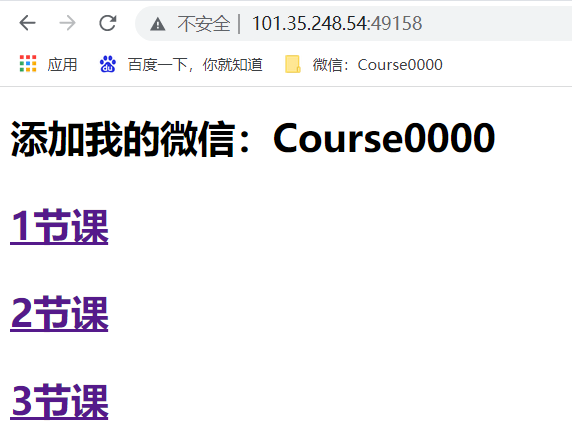在之前几章中介绍的都是Docker的基础知识,了解什么是镜像,docker基本的启动流程,以及如何去运作一个容器等等。
接下来的几个章节将介绍如何在实际开发和测试过程中使用docker。
将Docker作为本地Web开发环境是使用Docker的一个最简单的场景。这个环境可以完全重现生产环境,保证开发环境和部署环境一致。下面从将Nginx安装到容器来架构一个简单的网站开始。
使用Docker测试静态网站
步骤:
1.创建映射端口的交互式容器
docker run -p 80 --name web -i -t daocloud.io/ubuntu /bin/bash
2.安装Nginx
apt-get install -y nginx 不行需要更新一下apt-get update
3.安装文本编辑器vim
apt-get install -y vim
4.创建静态页面
#mkdir -p /var/www/html
#cd /var/www/html
#vim index.html
<html>
<head>
<title>Nginx in Docker</title>
</head>
<body>Hello web in Docker</body>
</html>查看Nginx的配置文件,->root /var/www/html; root 指定路径已经是正确的就不用修改。 (如果是路径不对自行修改)
server {
listen 80 default_server;
listen [::]:80 default_server ;
root /var/www/html;
index index.html index.htm;
...
}运行Nginx
##运行nginx
# nginx
##可以使用ps -ef查看一下nginx是否运行了起来.
# ps -ef
##让容器在后台运行
#CTRL + P
#CTRL + Q
##查看容器的端口映射
#docker port web
##查看容器的ip地址
#docker inspect web
[
...
"Networks": {
"bridge": {
...
"Gateway": "172.17.0.1",
"IPAddress": "172.17.0.2",
...
}
}
]
##curl网页
# curl http://172.17.0.2
<html>
<head>
<title>Nginx in Docker</title>
</head>
<body>Hello web in Docker</body>
</html>放在浏览器查看:
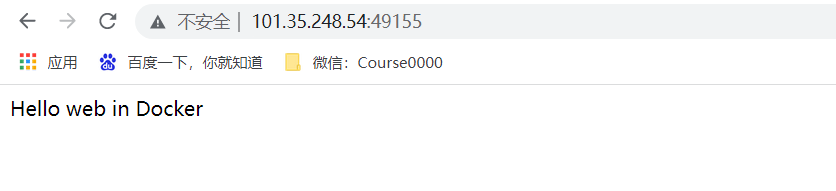
修改静态网页内容:(服务器重启后需要重新up容器,ps -ef查看运行程序 nginx没有运行的时候要启动下,端口号也有变化)